Cómo personalizar tu terminal con Neofetch
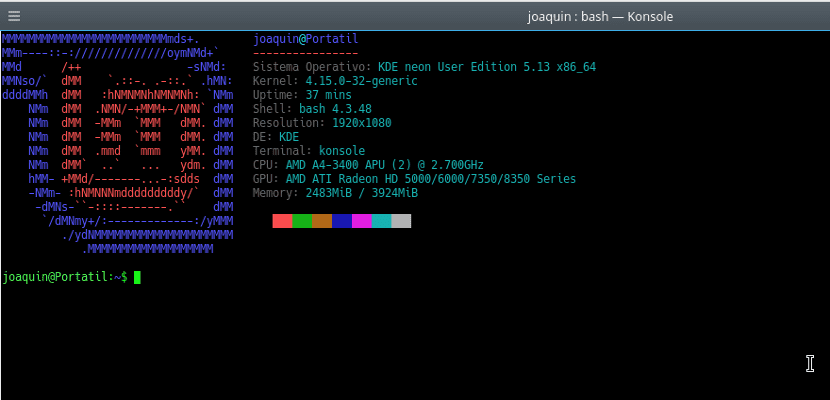
La terminal de nuestra distribución Gnu/Linux se puede personalizar como el resto de la distribución. La personalización de esta herramienta puede ser simple como el cambio del color del texto o una personalización más disruptiva como la inclusión del logotipo de la distribución en código ASCII o la información del ordenador.
Esto último se ha puesto de moda ya que hace más amigable la terminal e incluso puede servir de ayuda para conocer ciertos parámetros del sistema operativo como el kernel que usamos, el escritorio que se está cargando o la memoria utilizada.Primero hemos de instalar la herramienta Neofetch que nos permitirá mostrar esta información en la terminal. Noefetch se encuentra en los repositorios oficiales de las últimas versiones de las principales distribuciones, pero sino está tenemos que consultar en la documentación oficial para instalar Neofetch. En mi caso, la versión es Ubuntu 16.04 por lo que he tenido que hacerlo de forma manual. Una vez que tengamos instalado el programa, hemos de indicar que el programa se cargue cuando iniciemos la terminal.
Esto se hace abriendo el archivo .bashrc que tenemos en nuestra home. Al final de ese archivo escribiremos la palabra “Neofetch” y guardamos el documento. Esto hará que cada vez que abramos la terminal se ejecute esta herramienta.
Pero se puede personalizar aún más con colores, imágenes, logotipos, etc… Esto lo podemos hacer abriendo el archivo /.config/neofetch/config.conf . En este archivo encontraremos toda la configuración del programa. Su manipulación es fácil. Encontraremos al principio lineas como la siguiente:
info "Kernel" kernel
Esto indica que el programa mostrará información (info) del kernel con el nombre “Kernel”. La palabra “Kernel” o la que esté entrecomillada podemos cambiarla por lo que queramos pero siempre entre comillas. Si queremos que cierta información no se muestra, entonces hemos de colocar una almohadilla al principio de la linea, quedando así:
#info "Kernel" kernel
Pero aún hay más. Si queremos podemos cambiar el logo de la distribución y los colores de este logo escrito en ASCII. Para ello hemos de bajar en el archivo anterior hasta el apartado “# Ascii Options” En él buscamos el apartado
ascii_distro="Linux Mint"
Y en él cambiamos el nombre de la distro que está entre comillas por la distribución cuyo logotipo queremos utilizar. Si queremos utilizar el mismo de nuestra distribución, entonces hemos de dejarlo así:
ascii_distro='distro_name'
En la parte inferior de esta linea encontraremos cómo cambiar los colores del logotipo. Esto se hace modificando la linea
ascii_colors=(4 1 3 5 6 2)
Los números representan un color, hemos de cambiarlos en función de los colores que queramos o directamente usar la combinación de colores de la distribución, en este caso hemos de cambiarlo por
ascii_colors=("distro")
Esto nos permitirá personalizar al máximo la terminal de nuestra distribución e incluso nos puede ayudar a confundir a usuarios ajenos a nuestro ordenador. Vosotros elegís.
El artículo Cómo personalizar tu terminal con Neofetch ha sido originalmente publicado en Linux Adictos.
